ChatGPTは、数多の場面で使われつつありますよね。パソコンならキーボードでプロンプトを入力できるのであまりストレスを感じませんが、スマホだとやや億劫です。
そこで使いたいのが音声入力や音声会話機能。iPhoneやiPadならではの機能なので、使い方を知っておくと、ChatGPTをもっと便利に使えます。
音声入力と音声会話の違い
iPhone/iPad向けのChatGPTアプリには、デフォルトで音声を入力することができるのですが、これは2つの機能に分けられます。ぱっと見、違いがわかりにくいと思う人もいると思うので、ザックリと何が違うかを確認していきましょう。
音声入力
音声入力は、プロンプトを話しかけて入力できる機能のこと。話しかけると文字を入力するよりもすばやくプロンプトを入れられるのがメリット。
音声入力で入れたプロンプトはテキストで答えを返してくれます。
音声会話
音声会話は、ChatGPTと会話ができる機能。話しかけた内容を理解して、まるで会話をするかのように返答してくれるのが特徴。アイデアの壁打ちや英会話の学習などで活かされる使い方です。
なお、2024年5月にOpenAI社の発表でものすごくすばやい会話のデモが行われていましたが、その機能は現時点(2024年5月21日)ではまだ実装されていません。
そのため、デモほど即座に回答はされず、若干のタイムラグがあります。ただ、そのうち実装されるはずなので、本当に会話しているような感じはもうまもなく実現されるはずです。
無料プランで使える?Androidは?
気になるのは自分の環境で使えるのかという点です。
無料プランでも利用可能
iPhone/iPadアプリなら、音声入力、音声会話の両方が利用可能です。ただし、音声会話についてはある程度使うと利用制限される可能性があります。その点は注意しておいた方がよいでしょう。
Androidでも利用可能
最初は↓のように書きましたが、2024年5月22日に確認したところ、利用可能でした。なので、iPhoneと同じ手順で利用できます。もし、これから説明するUIになっていない場合(古いUIの場合)、アプリをアップデートすれば利用できると思います。私の場合、OSのアップデートを適用し、再起動したところ新しいUIに変化していたので、これらも有効な手段かもしれません。
2024年5月21日時点でAndroid向けにリリースされているアプリ(バージョン1.2024.131)では、音声入力は可能ですが、音声会話は利用できません。ただ、随時アップデートされているので、アップデートがされれば利用できるようになるでしょう。なお、音声入力の方法は、iPhone と異なる点は注意が必要です。
音声入力でプロンプトを入力する
音声入力の方法ですが、プロンプト横にあるマイクアイコンをタップするだけです。非常にカンタン。
なお、ChatGPTアプリがリリースされた直後は手順が変更されたため、古い手順しか知らない人は、情報をアップデートしておきましょう。
具体的に使ってみましょう。
まず、プロンプト入力欄の右側にあるマイクアイコンをタップします。
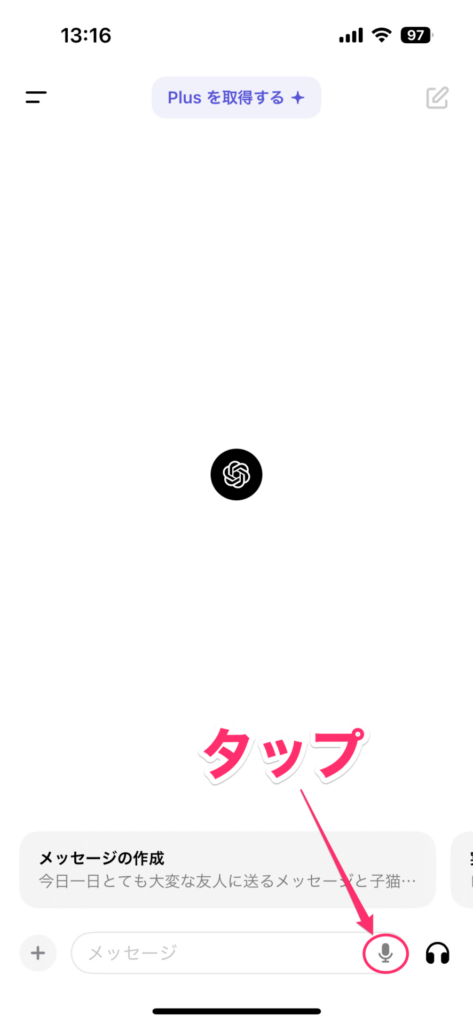
すると、音声の聞き取りが始まるので、質問したい内容を話しかけます。話し終えたら、チェックアイコンをタップ。
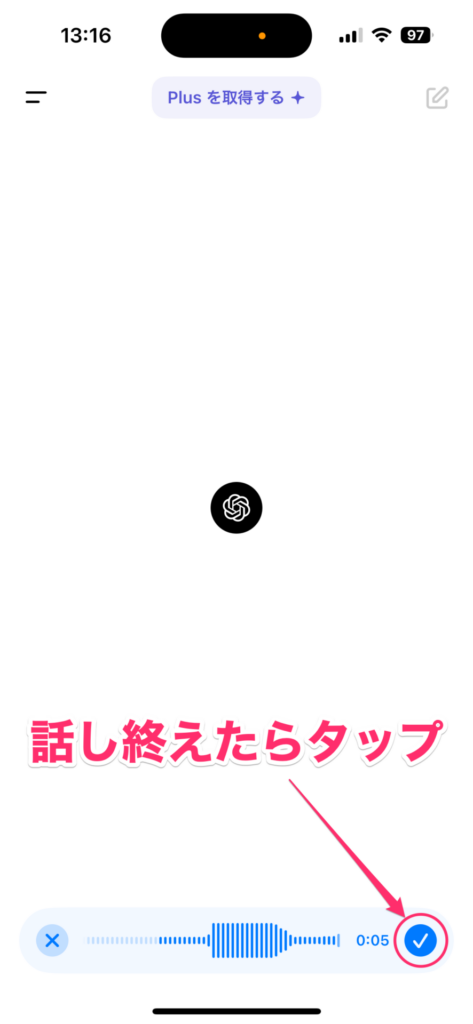
プロンプトが入力されました。問題なければ「↑」アイコンをタップします。
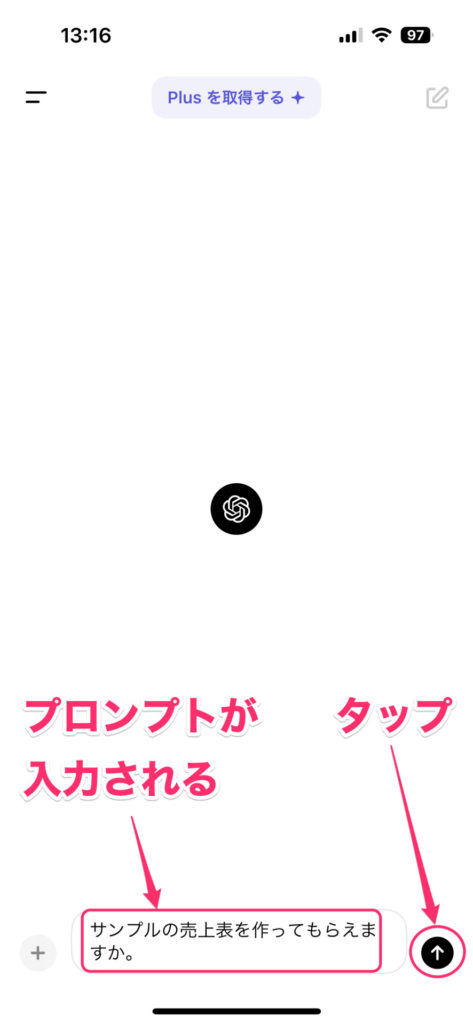
これでプロンプトが送られ、回答が返ってきます。あとは同じ手順で音声入力すればOKです。
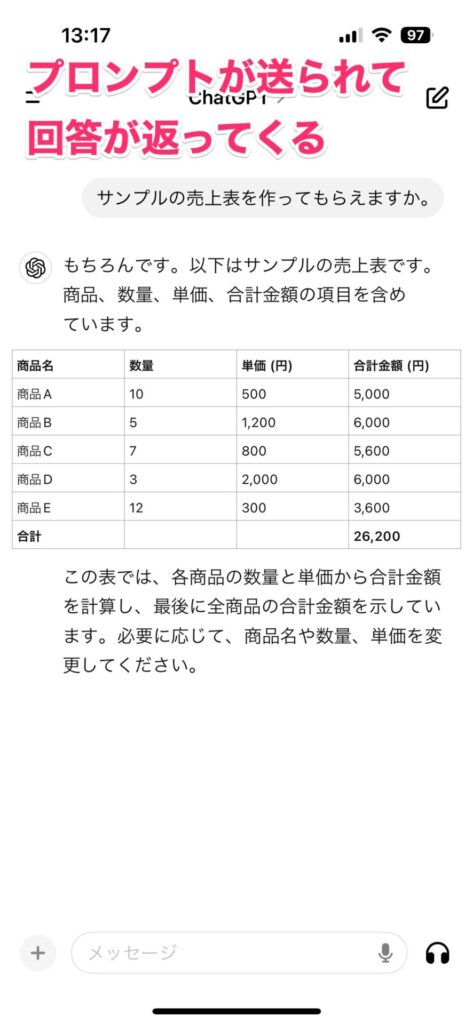
音声会話を始める
一度は使ってみてほしいのが音声会話。アイデア出しなどの場合、文字を考えて入力するよりも、思いついたことを話してしまった方が思ったことをスムーズに伝えられるので、非常に便利です。それに仕事以外でも聞いてほしいこととかを話しかけると、少しだけストレス解消にもなります(依存に注意)。
音声会話を使うには、画面右下のヘッドフォンアイコンをタップ。
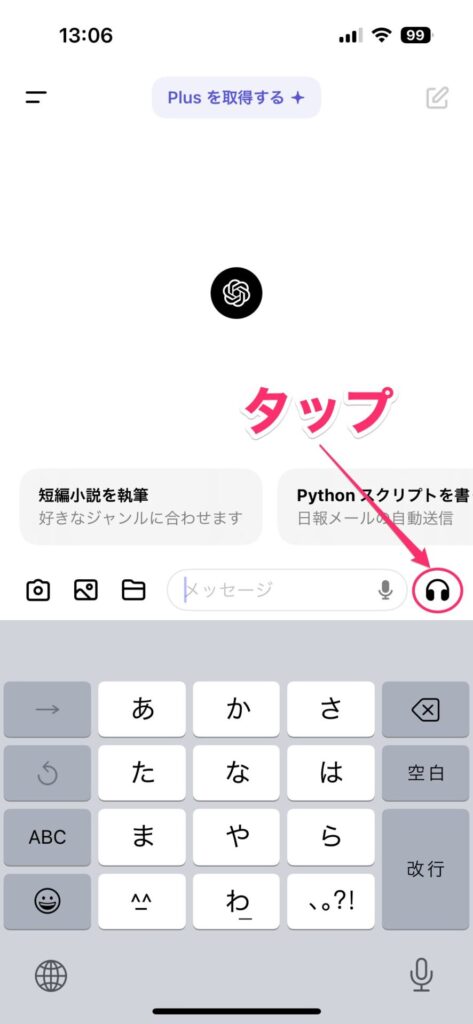
はじめて使う場合は確認画面が表示されるので、「音声を選択してください」をタップします。
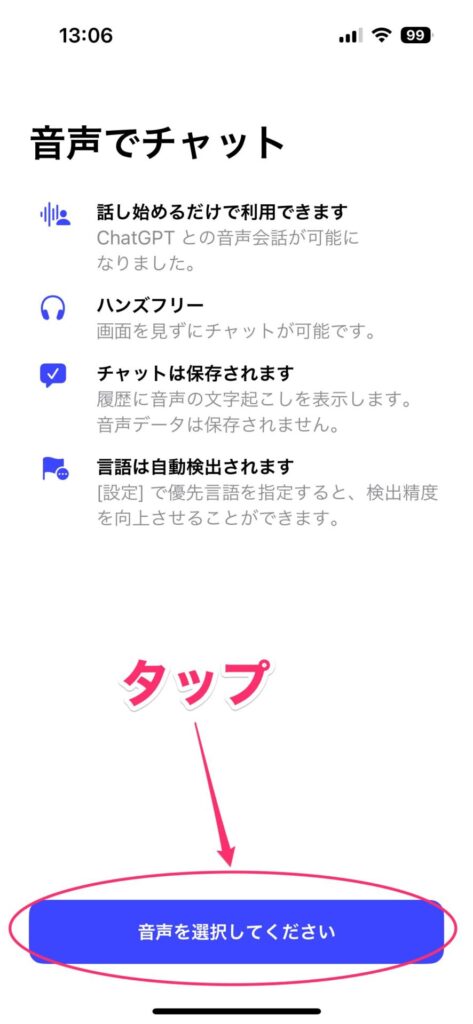
音声の選択画面が表示されるので、好みの相手を選びます。相手を選ぶとサンプル音声が流れるので、自分にフィットする相手を選びましょう。選び終えたら「確認する」をタップ。
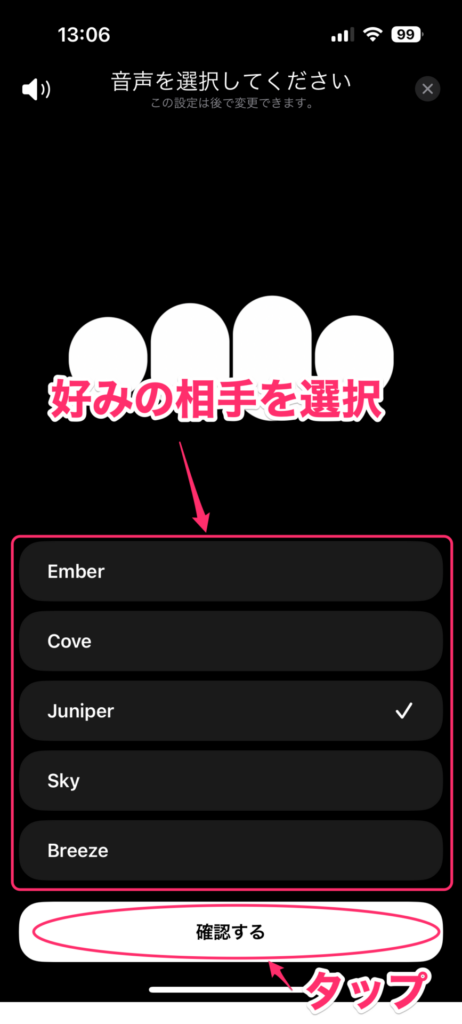
これで会話が始まりました。訊きたいことを話しかけてみましょう。
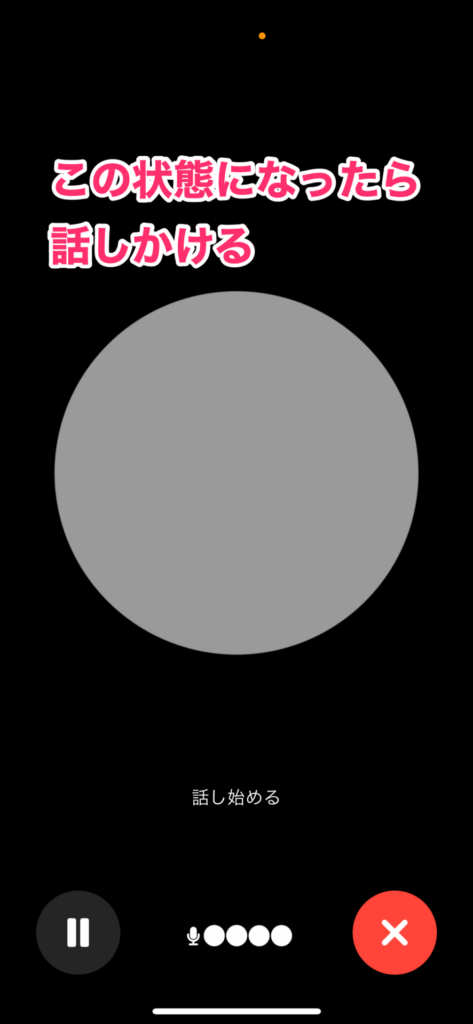
話し終えると、相手が返答してくれます。あとは普通に会話していけばOK。会話をやめるときは「×」をタップします。
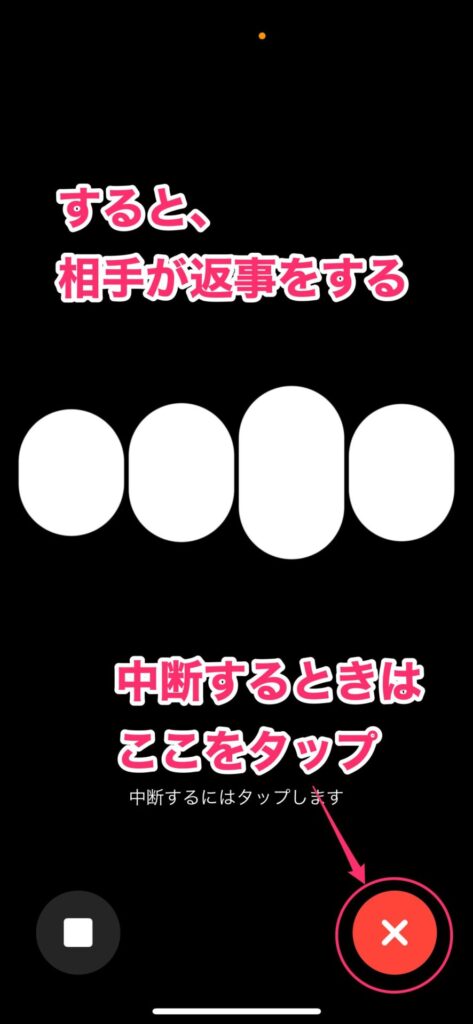
なお、会話している間は回答のテキストは確認できません。会話の履歴は、会話終了後に表示されます。
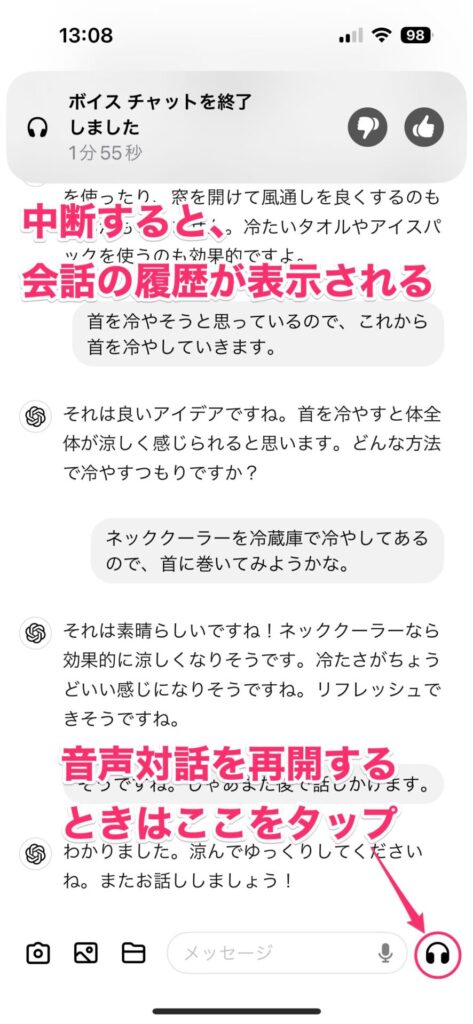
設定を変更する
音声入力も音声会話も、デフォルトの設定のまま利用できます。ただ、相手が気になったり、うまく動作しなかったりした場合は、設定を変更してみましょう。
音声の相手を変える
音声会話モードで気になるのが相手のイントネーション。どの相手も日本語ネイティブではなく、外国人が日本語をしゃべっている風なので気になる人はいるかもしれません。
会話の相手の音声はいつでも設定画面から変更なので、馴染めないようだったら変更したほうがいいでしょう。
設定を変更するには、画面右上の「≡」をタップしてサイドバーを表示します。次に画面下のアカウント名の横にある「…」をタップします。
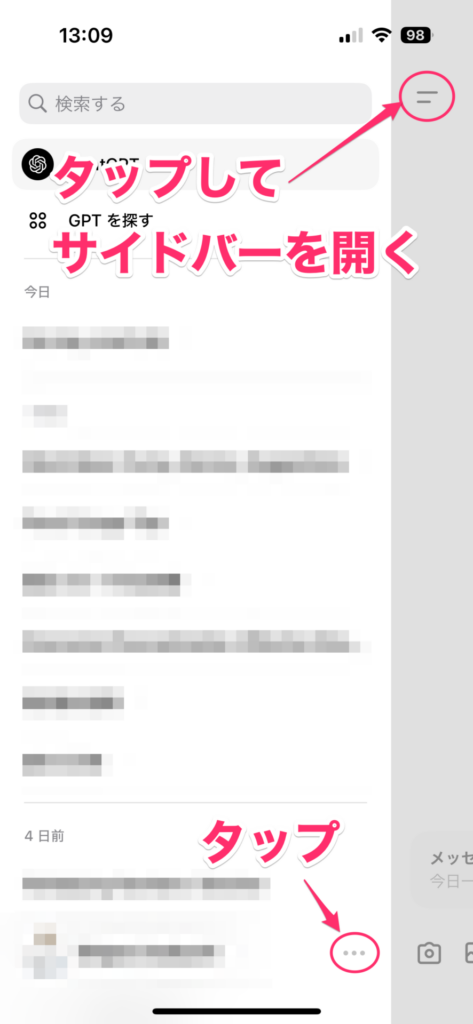
設定画面が表示されるので、「音声」をタップ。あとは、表示された画面で好みの音声を選択すればOKです。
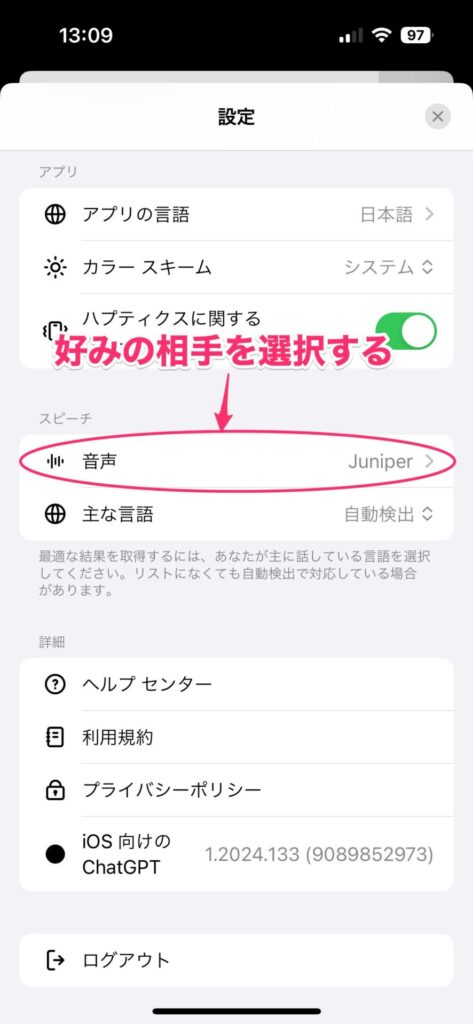
入力言語を設定する
音声の入力言語設定は、デフォルトだと「Auto-Detect」が選択されているので、ユーザーが音声入力した言語を自動で検出します。ただし「英語を喋っても日本語で認識される」といった動作をしてしまうことがあります。英会話の学習をするときなどに発生しやすいです。
このようなときは、入力したい言語に変更しておくといいでしょう。具体的には、英会話の練習をしたいときは「英語」、日本語で入力したいときは「日本語」と用途に合わせて設定しておきます。
入力言語を変更するには、設定画面を表示して「主な言語」で目的の言語を選択します。
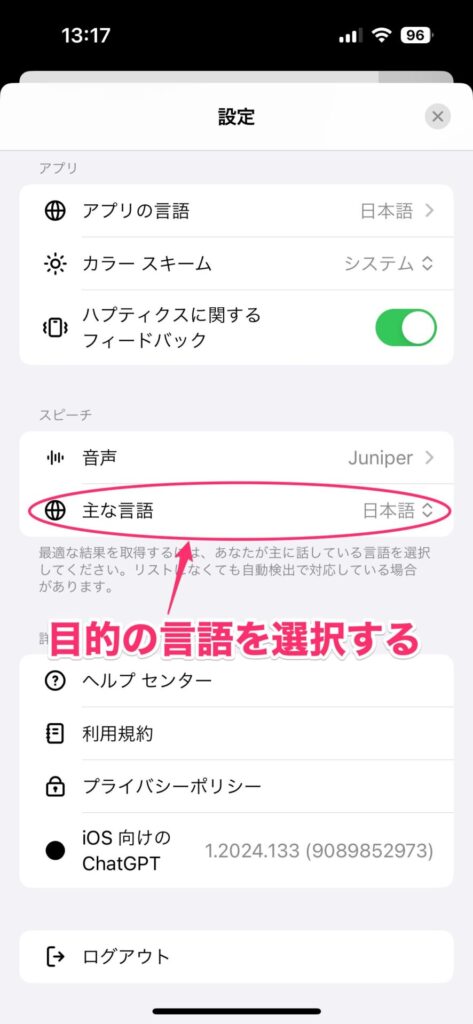
振動を停止する(iPhoneのみ)
デフォルトでは回答があるたびにiPhoneが震える設定になっています。「今、回答されている」ということがわかって便利なのですが、それがちょっと邪魔だと感じる人もいるかもしれません。
この振動をオフにしたい場合は、設定画面を表示して「ハプティクスに関するフィードバック」をオフにすれば、振動を止められます。
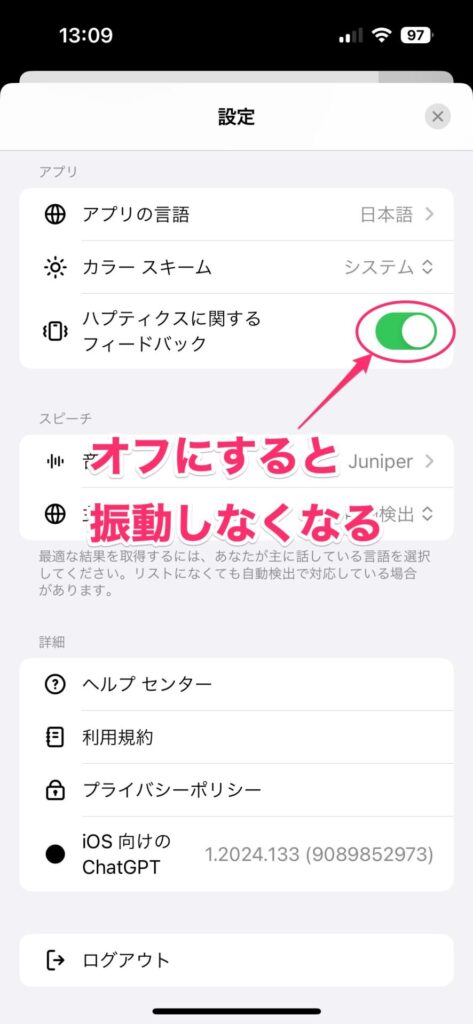
常に手元にいる音声アシスタントとして使えて便利
iPhoneやiPadは基本的に自分の近くにあるデバイスなので、ChatGPTを立ち上げておいて、わからないことがあればその都度質問をすると、まさにアシスタントとして振る舞ってくれるのでとても便利です。
特に音声会話モードは、アイデア出しの壁打ち、言語学習、調べもの、息抜きの会話などなど、色々な使い方が考えられるので、これらの機能をぜひ試してみてほしいです。




